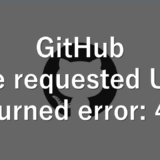サイトの引っ越しをするにあたり、プラグインであるAll-in-one wp migrationを使って、引っ越しをしてみました。
このプラグインは、初心者の方でも簡単にサイトを引っ越しすることができるとても素晴らしいプラグインになります。
その反面、WordPressのファイルとデータベースの総和が100MBを超えると有料になってしまうのが難点でした。
しかし、100MBを超えるファイル容量でも使うことが出来る方法を紹介します。
2023年3月7日時点で使用できましたが、現時点では使用できるかは分かりませんので、悪しからず
では、行ってみましょう。
移行元サイトでの準備
ダッシュボードのサイドバーであるプラグインから新規追加
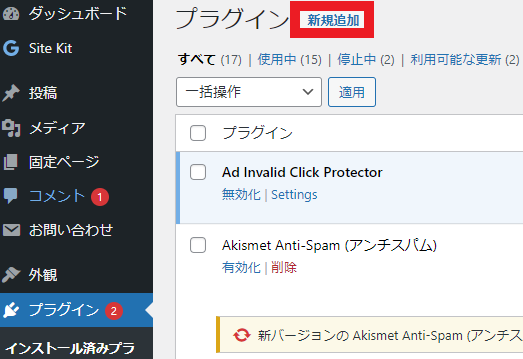
右上のプラグインの検索からAll-in-one wp migrationと検索しましょう。
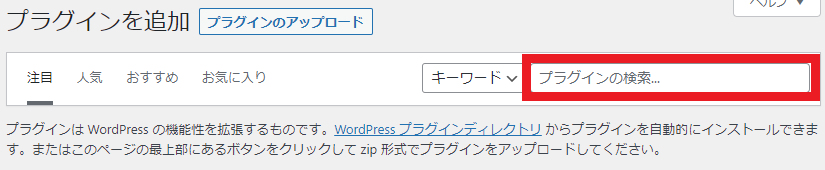
上記のプラグインを今すぐインストールからの有効化してください。
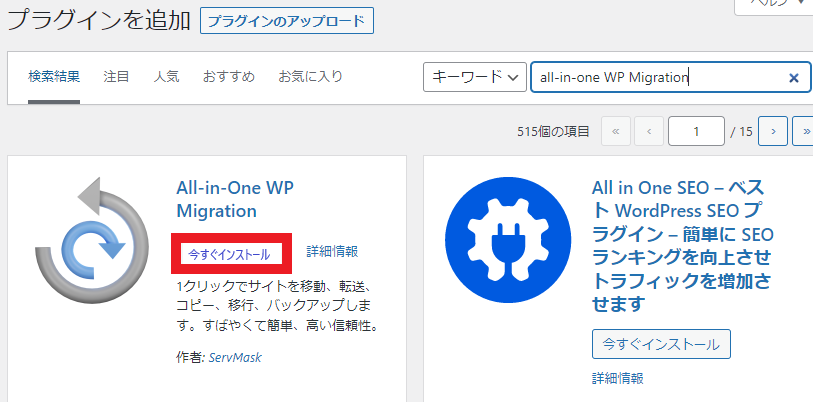
そうすると、サイドバーにAll-in-One WP Migrationが現れます。
そこから、All-in-One WP Migrationのエクスポートでエクスポート先をファイルにします。
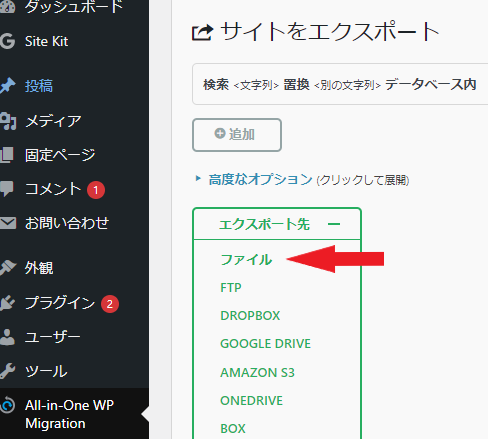
ここで、データファイルをダウンロードします。
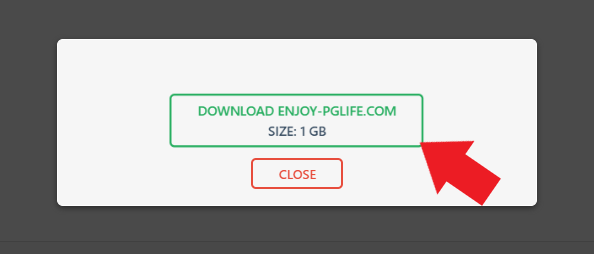
このとき、100MBを超える場合、移行先で有料にしないといけなくなるのですが、
安心してください、この後の方法で上限容量を変えることができます。
移行先サイトでの準備
移行先でも同様にAll-in-One WP Migrationをインストールするのですが、
ここで、最新のAll-in-One WP Migrationをインストールすると、容量の問題に直面します。
したがって、その問題を解決するため、前のバージョンをインストールします。
https://www.caliberelectronics.com/wp-content/uploads/2022/02/all-in-one-wp-migration.6.68.zip
上記のURLからインストールし、ダッシュボードのプラグインの新規追加、プラグインをアップロードをクリック
ファイルを選択からダウンロードしたZIP形式ファイルを選択しましょう。
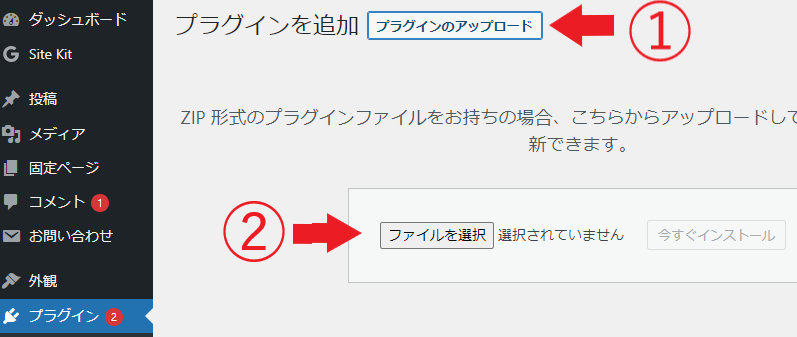
これで、前のバージョンのAll-in-One WP Migrationをインストールできました。
サイドバーのプラグインのプラグインファイルエディター或いは、サイドバーのツールのプラグインファイルエディターからAll-in-One WP Migrationを編集します。
右上からAll-in-One WP Migrationを選択し、constants.phpを選択します。
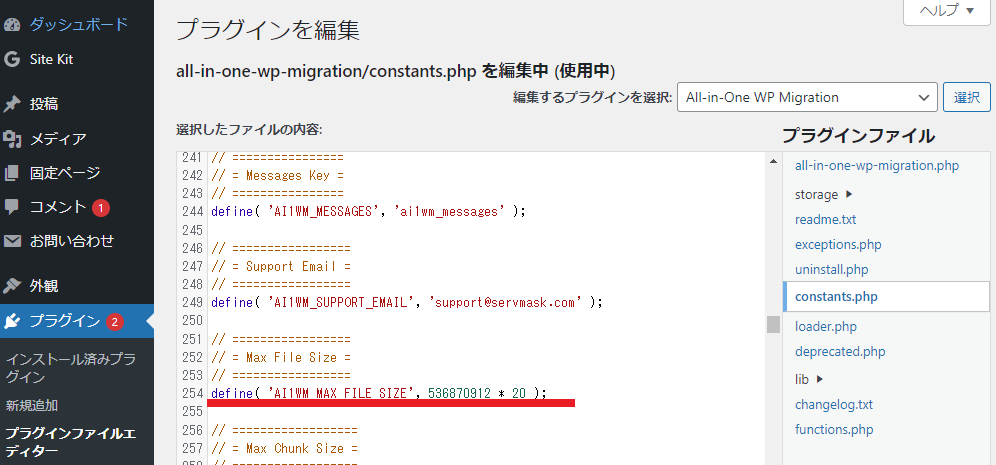
そして以下のように変更します。
#変更前
define( 'AI1WM_MAX_FILE_SIZE', 536870912 );
#変更後
define( 'AI1WM_MAX_FILE_SIZE', 536870912 * 20 );因みにこのコードは、254行目にありました。
こうすることで、なんと10GBまでファイルの上限を上げることができます!
536870912 の部分を変えることで、自在にファイル容量を変えることができるようです。
その後、ファイルを更新し、All-in-One WP Migrationからインポート元、ファイルを選択します。
移行元でエクスポートしたデータファイルを選択しましょう。
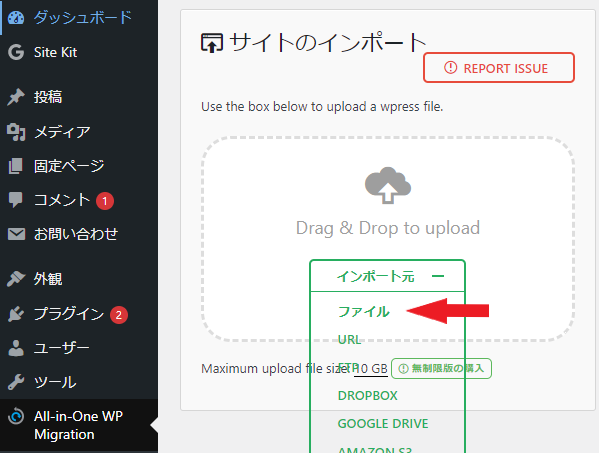
すると、実行してくれます。
また、サイトの引っ越しに伴って、ドメインを変更する場合、自動で変更してくれるので、楽ちんです。
まとめ
All-in-One WP Migrationは、サイト引っ越しにとても便利なプラグイン。
移行元サイトでエクスポート、移行先サイトでインポートで完了する。(ドメイン変更の勝手にやってくれる)
データファイルが100MBを超える場合、移行先サイトのAll-in-One WP Migrationを旧バージョンにする。
そして、プラグインファイルエディターからconstants.phpのdefine( 'AI1WM_MAX_FILE_SIZE', 536870912 );を変更することで解決。
プラグインを使わず、自力でサイトをお引越しする方法は以下の記事から
 EnjoyPGLIFE
EnjoyPGLIFE